SuperCopier là gì?
Vì Windows không phải lúc nào cũng sao chép tệp theo cách nhanh nhất, các chương trình bổ sung như SuperCopier đã trở nên phổ biến.

SuperCopier cung cấp tốc độ sao chép được cải thiện trong Windows. Nó hoạt động như một sự thay thế cho hộp thoại sao chép của Windows Explorer và có thể tăng tốc chức năng sao chép tệp và thư mục một cách ấn tượng.
Để sử dụng SuperCopier, chỉ cần nhấp chuột phải vào tệp hoặc thư mục, sao chép và sau đó dán vào đích – giống như cách bạn thường làm trong Windows.
Ứng dụng này không phải là ứng dụng thay thế bản sao đẹp nhất, nhưng nó hiệu quả và nhanh chóng. Thao tác sao chép dữ liệu đã quá quen thuộc với nhiều người dùng máy tính, tuy nhiên đối với những dữ liệu dung lượng lớn việc làm này mất khá nhiều thời gian. Và SuperCopier sẽ là giải pháp dành cho bạn giúp tăng tốc sao chép dữ liệu nhanh chóng và hiệu quả.
Các tính năng của SuperCopier
Một số tính năng tuyệt vời của SuperCopier
Ngoài các tính năng cơ bản như tạm dừng và tiếp tục hỗ trợ hàng đợi và sao chép điều khiển bộ đệm, nó còn đi kèm với một số tính năng thú vị khác.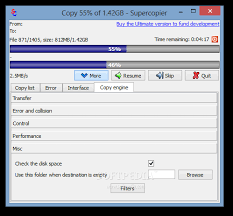
Danh sách ưu tiên của các tập tin
Mọi thứ trong cuộc sống đều được ưu tiên và do đó đôi khi bạn có thể muốn có một tệp cụ thể trong danh sách được sao chép trước các tệp khác. Để thay đổi mức độ ưu tiên của tệp trong danh sách sao chép, chỉ cần di chuyển tệp cụ thể lên hoặc xuống hàng đợi bằng các phím mũi tên bên cạnh danh sách.
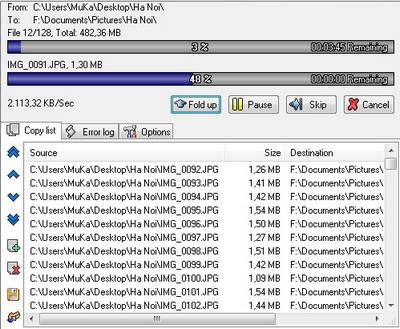
Sao chép lưu / tải danh sách
Với SuperCopier, bạn có thể lưu danh sách sao chép và tiếp tục ngay cả sau khi máy tính khởi động lại, tải danh sách từ đĩa cứng. Tính năng này có thể không hữu ích trong các nhu cầu sao chép / di chuyển tệp hàng ngày nhưng sẽ giúp ích rất nhiều khi bạn sao chép một lượng dữ liệu khổng lồ từ mạng cục bộ và không có gì đảm bảo khi máy chủ có thể ngoại tuyến.
Tính năng sao chép dữ liệu mặc định của Windows không hiển thị chi tiết thông tin về quá trình sao chép. Không những vậy, tính năng này đôi khi hoạt động không ổn định.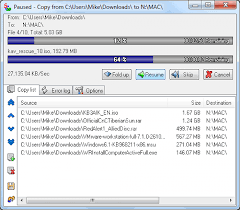
Không ít lần, bạn sẽ phải mất khá nhiều thời gian chỉ để thực hiện quá trình sao chép những file không quá lớn. Thậm chí, khi tiến hành sao chép lượng dữ liệu lớn, bạn sẽ gặp phải trường hợp ổ cứng truy xuất nhiều hơn, ưu tiên hơn cho quá trình sao chép dữ liệu, khiến tốc độ hoạt động của toàn hệ thống bị ảnh hưởng.
SuperCopier là công cụ miễn phí và mạnh mẽ, sẽ thay thế tính năng sao chép dữ liệu mặc định trên Windows, giúp tăng tốc và hiển thị chi tiết thông tin về quá trình này. Đặc biệt, phần mềm sẽ giúp tối ưu quá trình sao chép để không làm ảnh hưởng đến tốc độ hệ thống.
Sử dụng SuperCopier
Sau khi cài đặt, biểu tượng của phần mềm sẽ xuất hiện trên khay hệ thống.
Bây giờ, bạn tiếp hành sao chép, di chuyển file trên Windows như bình thường (copy hoặc cut), thay vì xuất hiện hộp thoại copy quen thuộc trên Windows, giao diện chính của SuperCopier sẽ hiển thị.
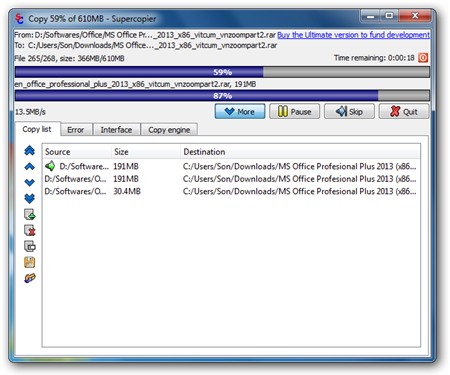
Phần mềm sẽ hiển thị tỉ lệ % của quá trình đang thực hiện, tốc độ di truyền tải dữ liệu, thời gian để hoàn thành…
Trong trường hợp bạn tiến hành trên 1 thư mục có chứa nhiều file, hoặc tiến hành di chuyển/sao chép nhiều file đồng thời, nhấn vào nút ‘Fold Up’, tại tab ‘Copy list’, phần mềm sẽ hiển thị danh sách các file đang được sao chép, và những file đã được thực hiện thành công…
Trong trường hợp nếu xảy ra lỗi trong quá trình sao chép/di chuyển dữ liệu (do ổ cứng hết dung lượng, do dữ liệu không cho phép truy cập…) phần mềm sẽ hiển thị chi tiết lỗi cụ thể ở tab ‘Errors log’. Dựa vào đây, bạn có thể biết được lỗi gặp phải để tìm cách khắc phục hợp lý.
Sau khi hoàn tất quá trình sao chép/di chuyển dữ liệu, hộp thoại của phần mềm sẽ tự động biến mất.
Mặc định, cửa sổ của Super Copier sẽ ở dạng ‘Always on Top’, nghĩa là sẽ không tự động thu nhỏ xuống taskbar khi người dùng chọn cửa sổ của phần mềm khác. Người dùng phải nhấn vào nút Minimize mới có thể thu nhỏ cửa sổ này xuống thanh taskbar.
Điều này đôi khi khá bất tiện với người dùng. Để thay đổi thuộc tính này, bạn kích chuột phải vào biểu tượng phần mềm trên khay hệ thống, chọn Configuration.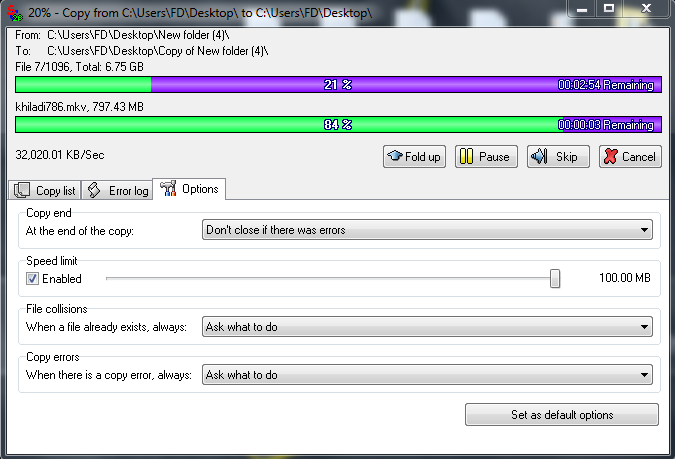
Từ cửa sổ Configuration hiện ra, bạn chọn mục User interface từ menu bên trái. Tại khung bên phải, chọn ‘Minimize Windows to taskbar’.
Ngoài ra, phần mềm sử dụng đơn vị đo KB/s để hiển thị tốc độ di chuyển di dữ liệu. Đối với các dữ liệu có dung lượng (khoảng vài GB), con số hiển thị sẽ khá lớn và khó hiểu cho người dùng. Do vậy bạn nên chuyển đơn vị đo mà phần mềm sử dụng về thành MB (Megabytes).
Để thực hiện điều này, từ hộp thoại Configuration ở trên, bạn chọn MB tại mục Size Unit.
Không chỉ vậy, trong trường hợp bạn cũng có thể thay đổi màu sắc, font chữ mặc định mà phần mềm đang sử dụng, bằng cách thay đổi các thiết lập tại mục Progess bars bên dưới.
Trên đây là những tính năng chính và cách thức thiết lập để sử dụng SuperCopier được hiệu quả hơn. Với sự giúp đỡ của phần mềm, bạn sẽ không phải mất quá nhiều thời gian để thực hiện quá trình di chuyển dữ liệu, cũng như tốc độ của hệ thống không bị ảnh hưởng khi tiến hành trên các dữ liệu có dung lượng lớn.
Video về SuperCopier
https://www.youtube.com/watch?v=UiF3zV5q5W4
Ảnh màn hình
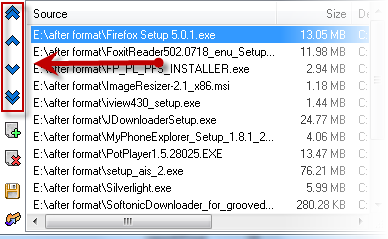
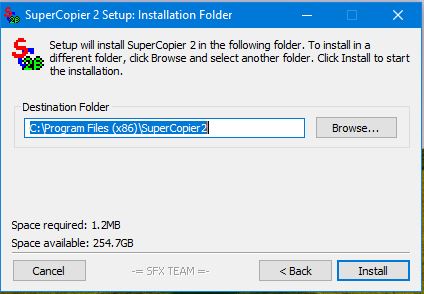
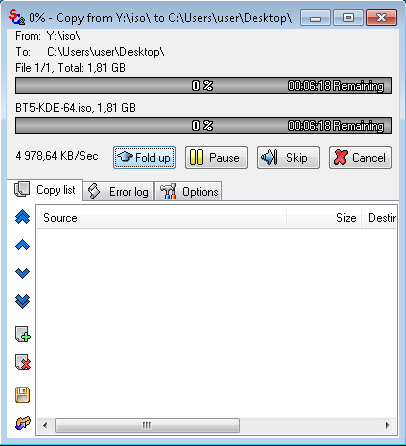
Demo về SuperCopier
Hoặc liên hệ Muakey.vn để được hỗ trợ qua hotline: 0373.454.270
Trân trọng!
Bảng giá tại SuperCopier
Phần mềm hỗ trợ dùng thử miễn phí. Khuyến khích bạn nên mua phiên bản trả phí để sử dụng toàn bộ tính năng hoàn hảo của nó.
LƯU Ý: Vui lòng liên hệ với Muakey.vn chúng tôi để sở hữu mức giá ưu đãi tốt nhất nhé!
Ưu – Nhược điểm của SuperCopier
? ƯU ĐIỂM
✔️ Sao chép file dữ liệu dung lượng lớn nhanh chóng.
✔️ Tăng tốc sao chép file dữ liệu.
✔️ Tiết kiệm tối đa thời gian và công sức cho người sử dụng.
✔️ Giao diện trực quan, dễ dàng sử dụng đối với mọi người dùng.
? NHƯỢC ĐIỂM
❌ Kích thước giới hạn
Đánh giá từ người dùng Social
Nhiều doanh nghiệp, cá nhân đã và đang sử dụng SuperCopier mỗi ngày và mang đến những bình luận tích cực. Chúng tôi mong rằng bạn sẽ trở thành một trong số đó, chúc các bạn có được những chiến dịch tuyệt vời!







